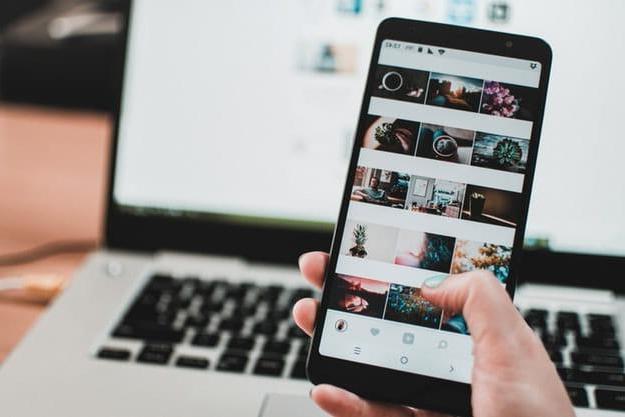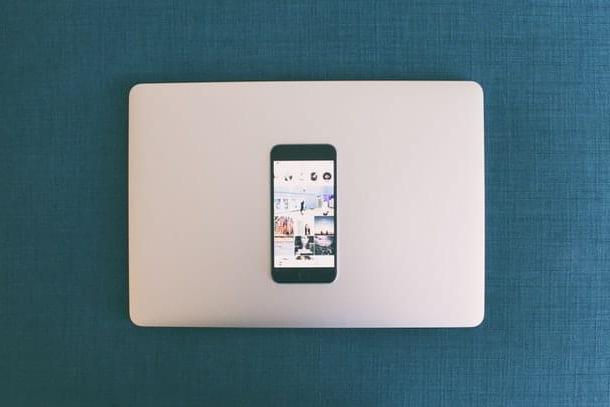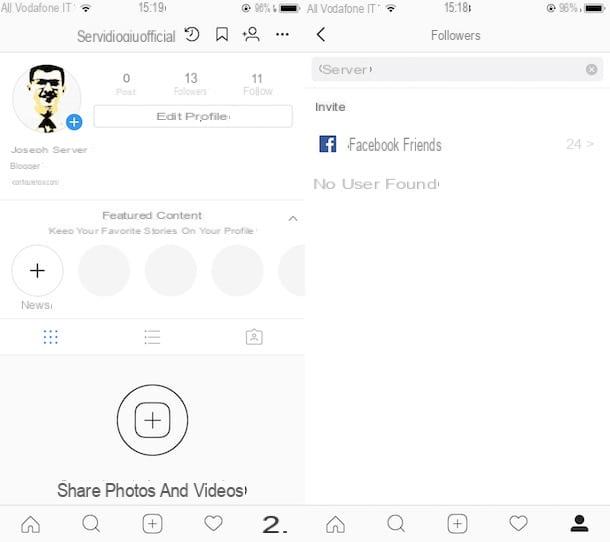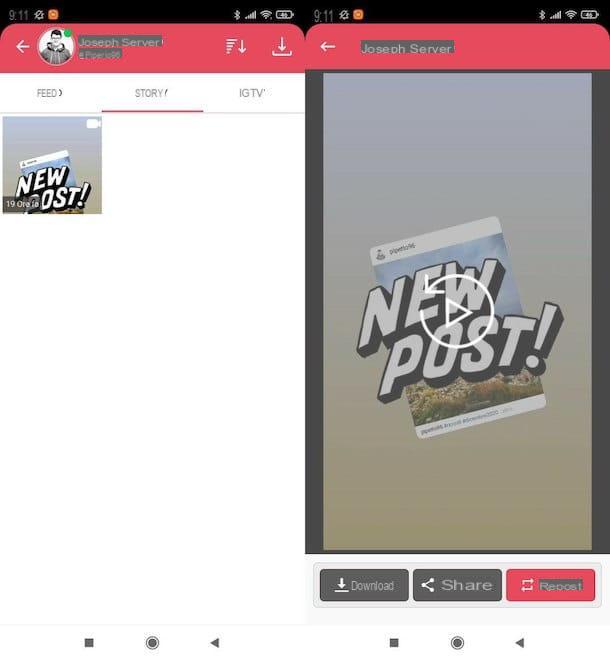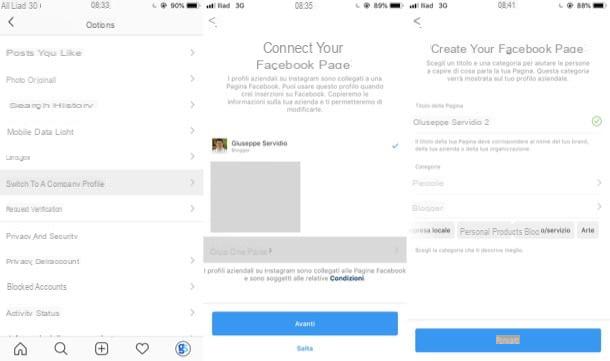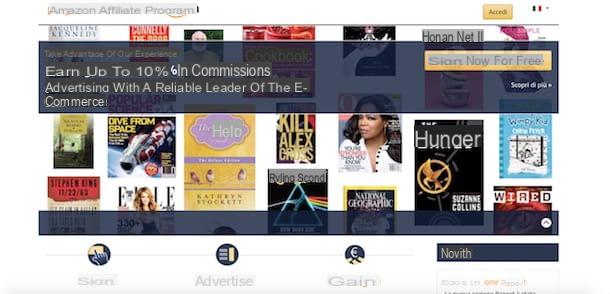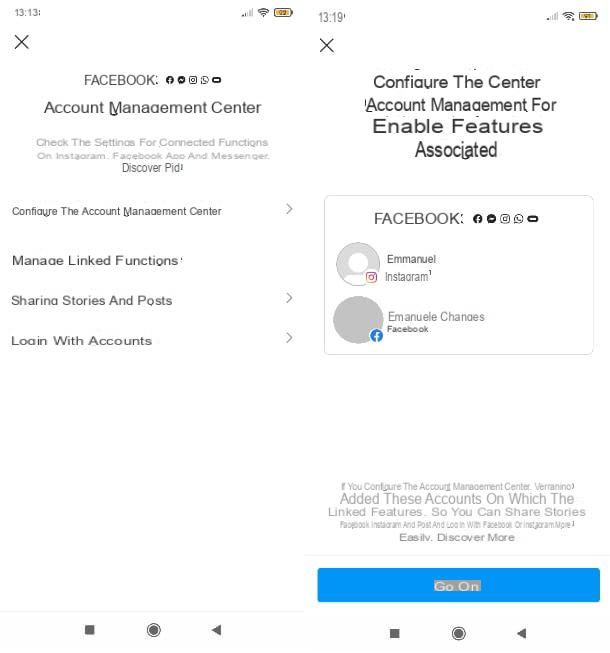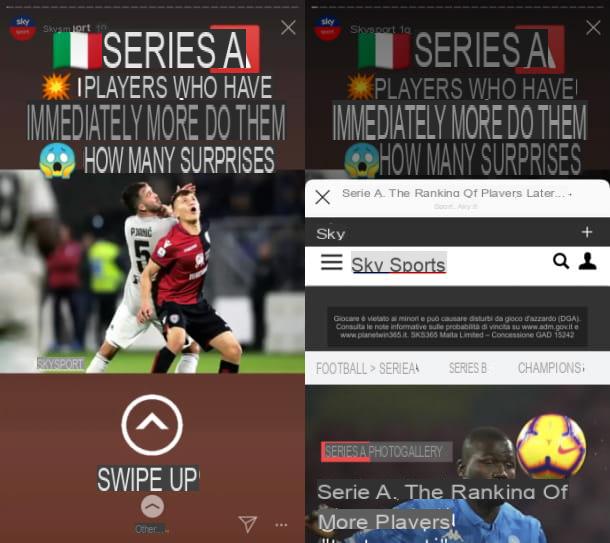Esconda a história do Instagram de usuários específicos

Se sua intenção é esconda a história do Instagram de todos, você deve saber que a primeira maneira de fazer isso é aproveitando a funcionalidade intrínseca da rede social que permite ocultar as fotos e vídeos publicados nas histórias de alguns usuários específicos.
Para fazer isso, você pode agir por meio do aplicativo Instagram para Android e iOS ou de um computador, usando o aplicativo Instagram para janelas 10 (não é possível fazer isso a partir da versão web da rede social). Os passos a realizar são idênticos para todas as plataformas mencionadas: indico-os nas linhas seguintes.
Para esconder sua história de Instagram para alguns usuários específicos, inicie o aplicativo de rede social baixado anteriormente de Play Store do Android, deapp Store de iOS ou desde Microsoft Store para Windows 10 e faça login em sua conta.
Agora, continueícone da câmera que fica no canto superior esquerdo da tela principal da rede social, para iniciar a ferramenta dedicada à criação de histórias do Instagram, e conceder permissões relacionadas ao acesso à câmera e ao microfone, se necessário. Em seguida, pressione oícone de engrenagem que você pode ver no canto superior esquerdo, para acessar a seção de configurações, chamada Opções de história.
Neste ponto, para ocultar suas histórias do Instagram, pressione o item Esconda a história a e, no próximo menu que lhe for mostrado, selecione os nomes das pessoas para as quais deseja ocultar a exibição do conteúdo multimídia, marcando seus nomes. O Instagram não permite que você selecione todos os seguidores em massa, mas apenas um por um.
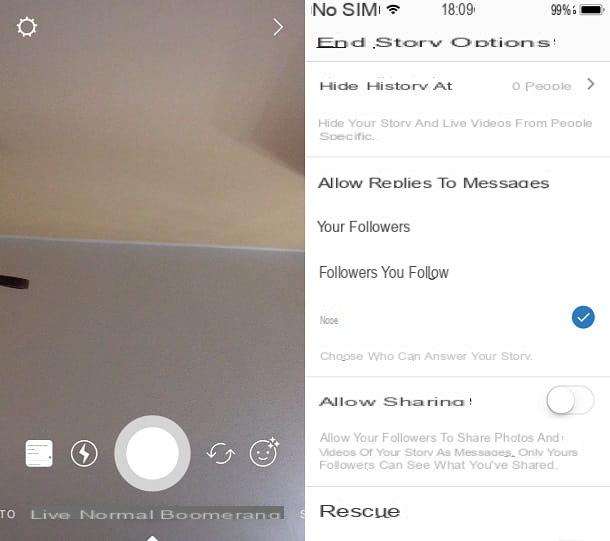
Mas eu lembro a você que, por padrão, a história do Instagram é pública; então, mesmo que você o oculte de seus seguidores, ele permanecerá visível para aqueles que não o seguem.
Depois de selecionar os nomes dos seguidores que não deseja ver sua história, confirme a operação pressionando o botão final localizado no canto superior direito: desta forma, ao publicar uma história, ela não ficará visível para os usuários adicionados à lista Esconda a história a.
Em caso de dúvidas ou problemas relacionados à execução do procedimento acima, consulte meu tutorial onde explico como ocultar fotos no Instagram.
Compartilhe a história do Instagram apenas com amigos próximos
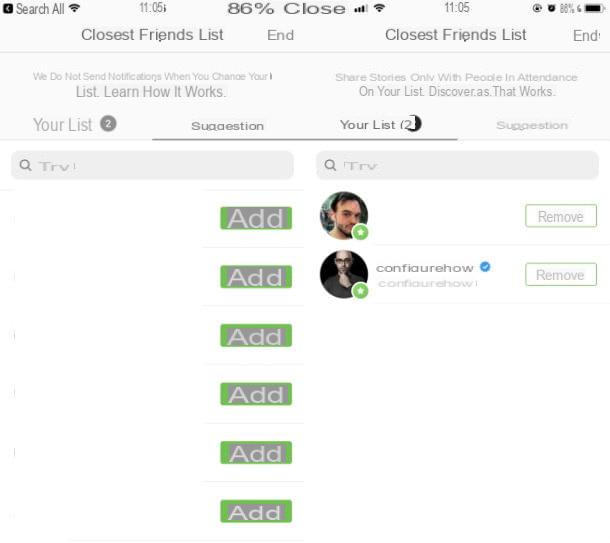
Para ocultar a história do Instagram, você também pode optar por uma solução alternativa: torná-la visível apenas para algumas pessoas que você escolher entre seus seguidores: desta forma, ela ficará visível apenas para as pessoas que você selecionar.
Para realizar esta operação você deve atuar como um smartphone, através do uso do aplicativo Instagram para Android e iOS. Em seguida, inicie a aplicação de Instagram, pressionando o ícone localizado na tela inicial ou na gaveta do seu dispositivo, e faça o login na sua conta, caso isso não aconteça automaticamente.
Agora, continueícone da câmera localizado no canto superior direito da tela inicial da rede social, para acessar a ferramenta dedicada à criação de histórias no Instagram. Então pressioneícone de engrenagem no canto superior esquerdo e consulte o item do menu Amigos mais próximos.
Ao pressioná-lo, de fato, você pode selecionar os nomes das pessoas que deseja que vejam a sua história. Para fazer isso, clique no botão Adicionar, em correspondência com um nome de usuário e, em seguida, toque em final, para confirmar a operação.
Desta forma, publicando uma história exclusivamente dentro da seção Amigos mais próximos, isso só ficará visível para usuários selecionados.
Tornar a conta privada
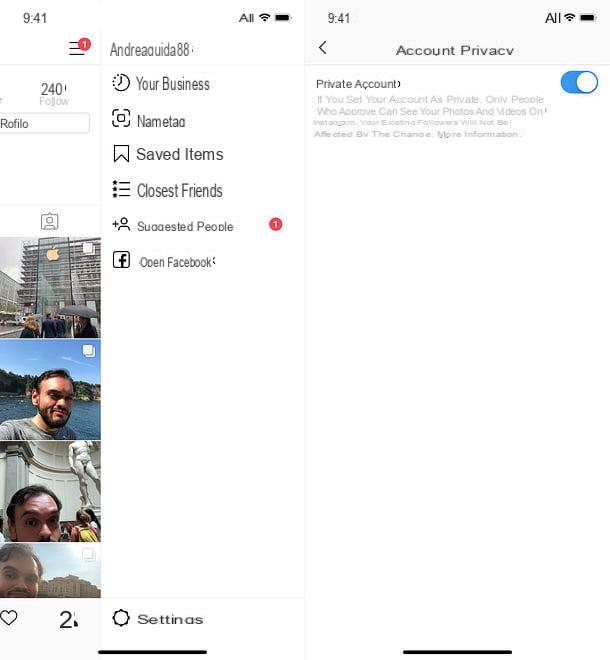
Outra opção à sua disposição para fazer as histórias de Instagram publicados por você não ficam visíveis para os usuários da rede social, é para tornar a conta privada, que pode ser revertida a qualquer momento.
Nesse caso, entretanto, você apenas impedirá que aqueles que ainda não o seguem vejam suas histórias; aqueles que já são seus seguidores, por outro lado, continuarão a ver o conteúdo que você publicou, a menos que você tenha inserido seus nomes na lista Esconda um ou você decidiu mostrar as histórias apenas para aqueles na lista Amigos mais próximos.
Se você acha que esta solução é para você e, portanto, deseja tornar sua conta privada Instagram, você pode atuar como um smartphone, através do aplicativo de rede social para Android e iOS, ou de um computador, conectando-se à versão web do serviço ou usando o aplicativo para janelas 10.
Se você pretende agir de smartphones, lançar o Instagram, pressionaícone (☰) que está localizado no canto superior direito e, no menu exibido, toque no item Configurações. Agora, localize e toque no item Dell'count de privacidade e mova a alavanca para cima ON em correspondência com a redação Conta privada. No Android, confirme a operação pressionando OK.
Se você preferir agir de computadorem vez disso, conectado à versão Web da famosa rede social fotográfica, para fazer login em sua conta. Agora continueícone de homenzinho no canto superior direito, para ver a tela do seu perfil, clique noícone de engrenagem que está localizado sob o nome de usuário. No menu que aparece, clique no item Privacidade e segurança, em seguida, coloque a marca de seleção no texto Conta privada.
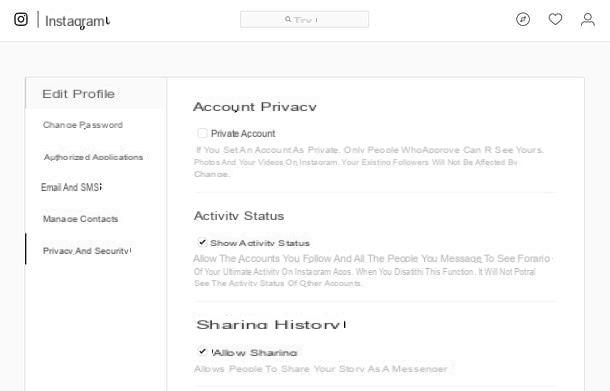
Usando o aplicativo Instagram para janelas 10, por outro lado, depois de fazer login em sua conta, primeiro pressione oícone de um Omino localizado na parte inferior, para ver a tela do seu perfil na rede social.
Feito isso, clique noícone de engrenagem localizado próximo ao seu nome de usuário e, finalmente, mova a alavanca para cima ON, em correspondência com o item Conta privada.
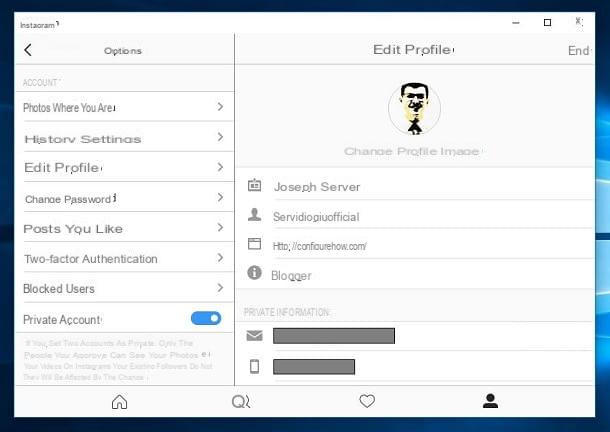
Desta forma, as pessoas que ainda não te seguem no Instagram, para ver todo o conteúdo que publica, terão de lhe enviar um pedido de seguimento que poderá, a seu critério, aceitar (Confirmação) ou recusar (excluir).
Caso, mais tarde, queira tornar a sua conta pública novamente, pode fazê-lo: siga os passos indicados, vá à secção dedicada à privatização do perfil e desactive a opção anteriormente activada.
Tem alguma dúvida quanto à correta execução desta operação, ou está tendo problemas para colocá-la em prática? Corra agora para ler meu tutorial específico sobre o assunto.
Bloqueie usuários
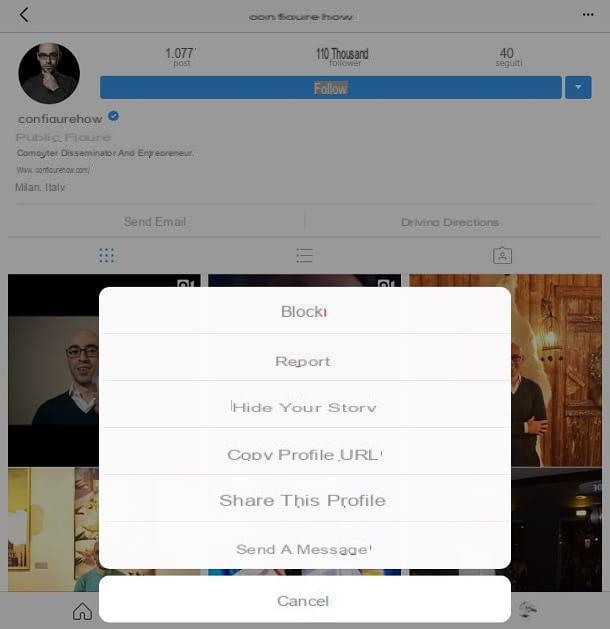
Como alternativa às soluções propostas até agora, se quiser impedir categoricamente um usuário do Instagram de ver todo o conteúdo que você postar, você pode bloqueá-lo.
Esta operação pode ser feita da mesma forma que Android e iOS bem como de computador, ambos atuando na versão Web da rede social que do aplicativo para janelas 10. Porém, lembre-se que não é possível bloquear todos os usuários da rede social em massa, mas apenas um de cada vez.
Dito isso, se você deseja bloquear um usuário em Instagram e então você deseja evitar que ele visualize seu conteúdo (incluindo histórias), inicie o aplicativo de rede social ou conecte-se à sua versão Web, para fazer login em sua conta.
Agora, use o mecanismo de busca da rede social (lícone de lupa) para localizar o perfil do usuário que você deseja bloquear. Feito isso, clique no ícone (...) que está localizado em correspondência com o seu nome de usuário e, no menu exibido, pressione o item trancar (Bloqueie esse usuário se você estiver agindo na web).
Caso mude de ideia, volte para a tela do perfil do usuário que você bloqueou e pressione o botão destravar. Caso tenha dúvidas ou encontre problemas na realização desta operação, consulte as informações que passei no meu guia dedicado ao tema.
Como esconder a história do Instagram de todos